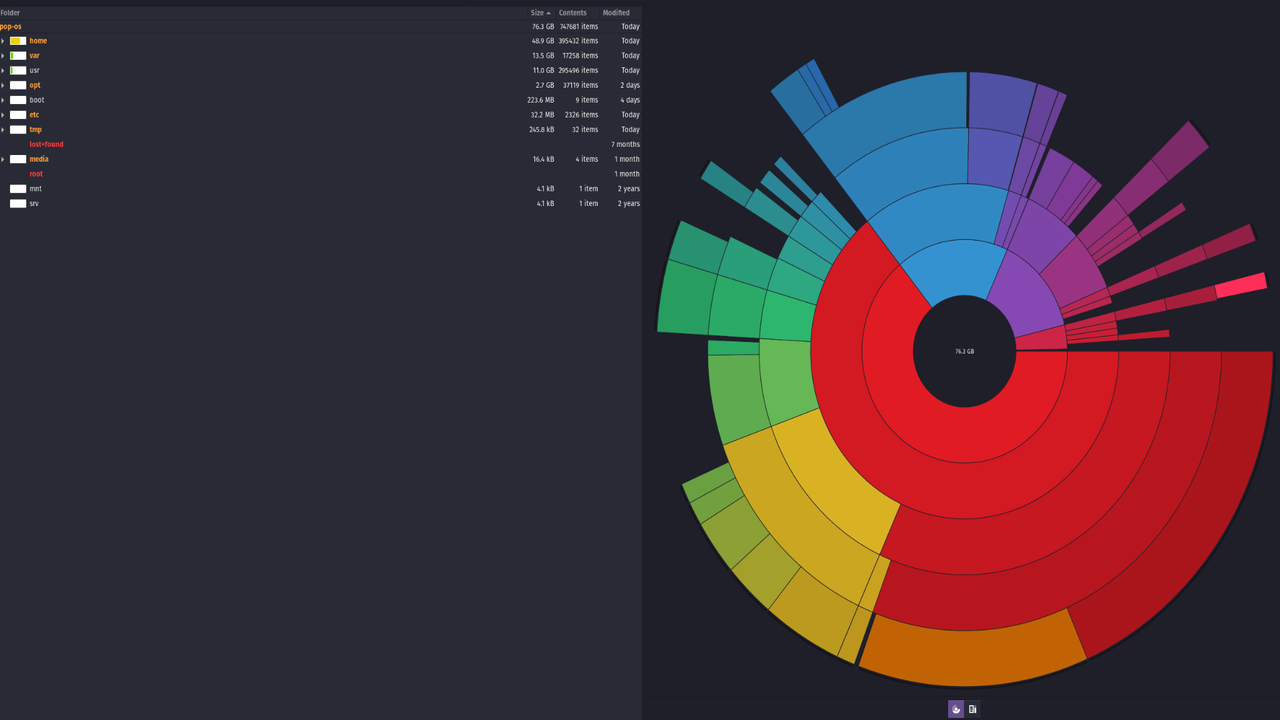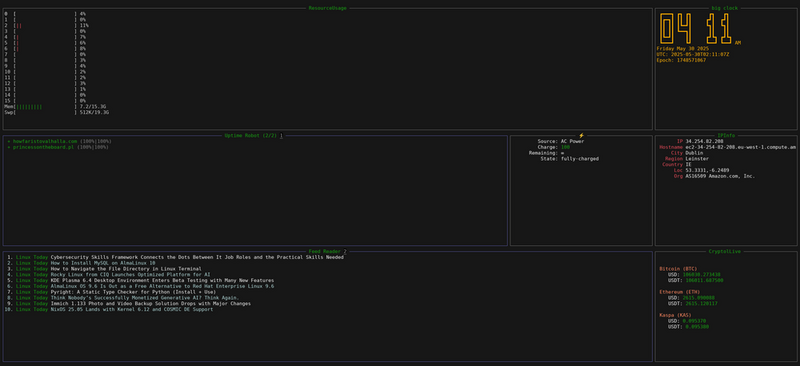
WTFutil to potężne narzędzie terminalowe typu dashboard, które pozwala Ci stworzyć spersonalizowany pulpit z informacjami takimi jak: zużycie CPU i RAM, czas systemowy, status zasilania, adres IP, kursy kryptowalut, wiadomości RSS, statusy uptime i wiele więcej. Wszystko to w formie tekstowego interfejsu dostępnego z poziomu terminala.
Jak zainstalować WTFutil
Instalacja z gotowej binarki:
https://github.com/wtfutil/wtf/releasesRozpakuj plik .tar.gz i skopiuj binarkę:
tar -xvzf wtfutil_X.Y.Z_linux_amd64.tar.gz
sudo cp wtfutil /usr/local/bin/wtf
Strona projektu i moduły
Oficjalna strona projektu: https://wtfutil.com
Lista wszystkich dostępnych modułów:
https://wtfutil.com/modules/resourceusage/
Znajdziesz tam dziesiątki wtyczek takich jak:
weatherfeedreadercryptoliveuptimerobotexecjiragithub- i wiele innych!
Plik konfiguracyjny znajduje się tutaj:
~/.config/wtf/config.ymlJak zauważyłeś, config jest plikiem yaml, wiec takiej struktury musisz się trzymać. Wszystkie wpisy z modułów znajdziesz na stronie wyżej ale ja przedstawie ci przykładowy config mojego prostego dashboardu:
wtf:
refreshInterval: 5
grid:
columns: [175, 50, 25, 25]
rows: [2, 20, 20, 20]
colors:
border:
focusable: darkslateblue
focused: orange
normal: gray
mods:
resourceusage:
enabled: true
refreshInterval: 1s
cpuCombined: false
showCPU: true
showMem: true
showSwp: true
position:
top: 0
left: 0
height: 2
width: 2
ipinfo:
enabled: true
refreshInterval: 150s
colors:
name: red
value: white
position:
top: 2
left: 2
height: 1
width: 2
uptimerobot:
enabled: true
apiKey: "ur2962320-9ef03e4f2655defa07517087"
offlineFirst: true
refreshInterval: 1h
uptimePeriods: 7-30
position:
top: 2
left: 0
height: 1
width: 1
power:
enabled: true
refreshInterval: 15
title: "⚡️"
position:
top: 2
left: 1
height: 1
width: 1
digitalclock:
enabled: true
title: "big clock"
font: bigfont
hourFormat: 12
withDatePrefix: false
dateFormat: "Monday Jan 02 2006"
color: orange
refreshInterval: 1s
type: "digitalclock"
position:
top: 0
left: 2
height: 2
width: 2
cryptolive:
enabled: true
updateInterval: 15
position:
top: 3
left: 2
height: 1
width: 2
currencies:
BTC:
displayName: Bitcoin
to: [USD, USDT]
ETH:
displayName: Ethereum
to: [USD, USDT]
KAS:
displayName: Kaspa
to: [USD, USDT]
colors:
from:
name: coral
displayName: grey
to:
name: white
price: green
top:
from:
name: grey
displayName: coral
to:
name: red
field: white
value: green
feedreader:
enabled: true
feeds:
- https://www.linuxtoday.com/backend/biglt.rss
feedLimit: 10
refreshInterval: 14400
position:
top: 3
left: 0
height: 1
width: 2
Całość wyglądać będzie tak:

Jak uruchomić? Po skonfigurowaniu:
wtf
Jak działa position: w wtfutil
Każdy moduł (mod) ma swoje pole position:, które określa, gdzie i ile miejsca zajmie w terminalu. W skład tego pola wchodzą cztery kluczowe parametry:
top
- Numer wiersza (zaczynając od góry), w którym zaczyna się moduł
- Liczone od:
0to pierwszy wiersz od góry,1to drugi itd. - Przykład:
top: 0→ moduł zaczyna się od samej góry.
left
Numer kolumny (od lewej), od której zaczyna się moduł.
- Liczone od:
0to pierwsza kolumna od lewej,1to druga itd. - Przykład:
left: 2→ moduł zaczyna się w trzeciej kolumnie.
height
- Ile wierszy (rządków) w pionie zajmuje moduł.
- Przykład:
height: 2→ moduł będzie sięgał na dwa wiersze w dół od pozycji określonej przeztop.
width
- Ile kolumn (w poziomie) zajmuje moduł.
- Przykład:
width: 1→ moduł zajmuje tylko jedną kolumnę.
Wizualna analogia (siatka):
Jeśli masz:
grid:
columns: [50, 25, 25, 25]
rows: [2, 20, 20, 20]
To znaczy, że:
- Kolumna 0 ma 50 jednostek szerokości (np. znaków)
- Kolumny 1, 2, 3 mają po 25 jednostek szerokości
- Wiersz 0 ma 2 jednostki wysokości
- Wiersze 1, 2, 3 mają po 20 jednostek wysokości
Przykład:
position:
top: 2
left: 1
height: 1
width: 2
To oznacza:
- Moduł zaczyna się w trzecim wierszu od góry (
top: 2) - Zaczyna się w drugiej kolumnie od lewej (
left: 1) - Sięga na jeden wiersz w dół (
height: 1) - Zajmuje dwie kolumny na szerokość (
width: 2)
WTFutil to lekkie, estetyczne i niezwykle elastyczne narzędzie, które pozwala stworzyć własny dashboard systemowy – prosto w terminalu. Nie potrzebujesz przeglądarki, środowiska graficznego ani osobnych aplikacji – wszystko, co istotne, masz pod ręką w jednym miejscu: CPU, pamięć, IP, pogodę, kursy kryptowalut, RSS, uptime i wiele więcej.
To idealne rozwiązanie dla technicznych użytkowników, administratorów, programistów i wszystkich, którzy lubią mieć porządek – bez przeładowanych interfejsów, bez kliknięć, bez zbędnych ozdobników.
Tworzysz siatkę (grid), dodajesz wybrane moduły, ustawiasz ich rozmieszczenie i gotowe – dashboard aktualizuje się sam i działa bez przerwy w tle. Wszystko w terminalu, wszystko tekstowo, ale estetycznie i przejrzyście.
To przyjemność z użytkowania terminala – w nowej, bardziej praktycznej formie.